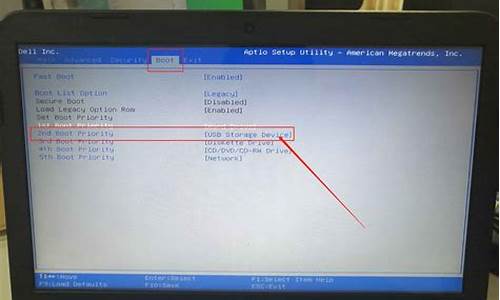联想装xp的电脑系统怎么安装-联想装xp的电脑系统怎么安装驱动
1.联想电脑怎样安装XP系统?
2.联想电脑如何用u盘重装xp系统
3.联想电脑怎样装系统?
4.联想笔记本装系统教程 怎样安装xp系统
5.联想台式机怎么样装xp系统
联想电脑怎样安装XP系统?

Win XP操作系统的安装是半自动的,系统自动做绝大部分工作,你只须根据它的提示,按几下键盘、点几下鼠标就可以了。具体步骤:
1、你去电脑城或卖电脑耗材的地方买一张XP系统盘,买时问老板有没有序列号,如果有,序列号都是在盘的外包装上,或者在盘里的文件夹里。如果在外包装上最好,如果在盘里,你又不会看,就直接在百度里搜“XP 序列号”,会出来一大堆,你抄4、5个。之所以要抄4、5个,是有些序列号有可能不能用。多抄几个,备用嘛。
2、将买来的系统盘放到电脑主机的光驱里(跟DVD、VCD放盘的地方一样的),放进去后重新启动电脑,启动时每隔1秒敲一下回车键(我是自己这么干的,没哪里规定非的1秒敲一下,你连续敲也成)。如果你的电脑BIOS设置的是从光驱启动,那按一会回车键,就进入安装届面了。
3、系统自动复制文件,准备安装。在复制完文件后会问你想在哪个盘里安装,你电脑里原来有几个盘(这个盘不是指你光盘,是指你电脑里的C盘、D盘等那几个盘。),就会把几个能安装系统的盘列出来,供你选择,你用键盘上的↑和↓两个键进行选择,选中你要的那个盘后,按照屏幕下面的几个提示确定,下面的提示内容是:退出=Esc 继续=Enter等等。选定后又会问你是把盘格式化,还是删除等等,你根据下面的提示去按相应的键。我建议你删除,就按一下D键,然后会问你是不是确定删除,按L键确定删除。接下来会问你是否要重新建分区,你按回车键确定,就重建了C盘,并在括号里说明是未使用过的,你建盘后系统是自动选定了这个盘的,你按一下回车键进入下一页。到现在为止,都是继续上面那个选择安装在哪个盘里的问题的,现在你总算是选定了装在C盘里了。
4、重建的盘使用前需要格式化(格式化什么意思,为什么要格式化,你就别管了,反正都要格),你上面按下回车键后新页面就问你,现在要格式化了,你选择哪个种方式格式化,列出了四种格式化方式,你选择最上面的NTFS方式,其实四种选哪种都可以,都不会影响继续装系统。区别在于,上面两个是快速格式化,下面两个方式慢些。NTFS是格了之后C盘不能再装别的系统,FAT32是格了之后还能装别的系统,我想你也不需要再装第二个系统,所以选NTFS。再说这个格式化也不是格了一次就不能变了,下次装系统时可以再用其它方式格,所以这个不是很重要,你选第一个NTFS就行了。按上下键选种后,看最下面一行提示,继续要按哪个键,返回要按哪个键,这里应该是按回车键,你看提示。
5、然后就是自动格式化了,格完了你就选择开始安装,如果没有让你选择而是自动安装或是重启了,那就是我记错,你就让它自己安装或重启就是。如果重启了,在重启时连续按几下空格键,直到出现蓝色屏幕的安装界面。
6、开始安装了,你就可以消停了,坐旁边看它装,安装时会有那么一两次要你选择地区啊、安装哪些输入法啊之类的,你都不要选了,直接按下一步。因为地区是自动选好了的,输入法以后可以随意添加或删除,没必要在这里选择。
7、装完了之后会要你再设置一点东西,比如开几个用户名之类的,你根据提示做就可以了,这些都不重要,自己的电脑,还不想怎么用怎么用?最后这几个设置都不设置都可以,是可做可不做的。你要懒的搞就都不要搞了,直接选否或者下一步。
8、现在就安装完成了。可以使用了。
9、你的电脑里的网卡、显卡、声卡、芯片组要装驱动程序,装了驱动程序这些东西才能更好的工作。如果你没有这些东西而又没有人能帮你去你自己也不会找,那就算了,不装了。等你慢慢的懂了再装。反正XP自带的驱动可以让这些硬件工作了,只是可能性能不那么优秀。
整个安装过程你稍微留心,就能完成,都是系统问你要怎么做,同时又给你好你选择的办法,其实怎么选择都不影响系统的使用,所以不要担心,你只管装就是了。没有问题的。
现在就是不知道你的BIOS设置的是不是首先从光驱启动,如果是,那就按上面的步骤装就是,如果不是设置的首先从光驱启动,那在开始时就不会显示安装系统,而是直接启动你以前的那个系统,也就是正常启动电脑。这样的话你就需要进BIOS设置一下了。这个设置都英文的,进去知道是哪一项,出来就记不住那一项英文怎么写的。你先装着看,如果确实需要设置这个东西,去网上搜下“BIOS 设置”“BIOS 从光驱启动”等,看能不能学会。实在不行了,你加我QQ吧,我直接告诉你。我QQ 。
还说一下,有些XP安装盘,是可以全自动安装的。比如“番茄花园”2006年版的XP,它可以全自动安装,你什么都不用干。只在开始的时候选择一下是手动安装还是自动安装。你选自动安装,就OK了。选择时是按↑和↓,选定后按回车键确认。如果你需要自动安装,你买盘时就跟老板说,你要能自动安装的系统盘,或直接就要我说的这个“番茄花园”2006版的。
联想电脑如何用u盘重装xp系统
联想电脑如何用u盘重装xp系统
用U盘装XP/WIN7/WIN8系统,分为以下4个步骤:
1.制作U盘启动盘。这里推荐老毛桃U盘启动盘制作工具,在网上一搜便是。
2.U盘启动盘做好了,我们还需要一个GHOST文件,可以从网上下载一个ghost版的XP/WIN7/WIN8系统,或你自己用GHOST备份的系统盘gho文件,复制到已经做好的U盘启动盘内即可。
3.设置电脑启动顺序为U盘,根据主板不同,进BIOS的按键也各不相同,常见的有Delete,F12,F2,Esc等进入 BIOS,找到“Boot”,把启动项改成“USB-HDD”,然后按“F10”—“Yes”退出并保存,再重启电脑既从U盘启动。
4.用U盘启动电脑后,运行老毛桃WinPE,接下来的操作和一般电脑上的操作一样,你可以备份重要文件、格式化C盘、对磁盘进行分区、用Ghost还原系统备份来安装操作系统。
联想电脑如何用u盘重装系统你从没有装过,就不好从哪说起了,你在百度上去搜索教程看,如果有不懂的,再来问。
神舟电脑如何用U盘重装XP系统尊敬的神舟电脑用户,您好:
U盘装系统的方式,与光驱装系统的方式一样,因此,您只需要将您需要安装的系统拷贝到U盘,进入U盘,打开集成的安装软件既可以安装系统
以上建议若未能解决您的问题,建议您到寻求更专业的神舟电脑服务与支持
神舟电脑服务与支持::hasee.//HelpIndex_Views.?sheng=28&shiid=51&help=1
了解更多的神舟电脑产品::hasee./index.
希望建议能给您带来帮助,感谢您对神舟电脑的支持!祝您生活愉快!
如何用u盘重装xp系统简单来说就是使用ghost工具
找一个空u盘,在网上下载一个u盘启动盘制作工具,比如大,按照提示一步步操作就可以,非常简单,然后在网上下载一个xp系统的gho文件,保存在u盘里面
做系统是,先进bios把启动项设置成从u *** 接口启动计算机,然后保存重启电脑,他会自动弹出大界面,之前先从网上找找ghost的使用方法,到这时候就选择pe系统进去,里面有一个ghost工具
最重要的是要把U盘做的能启动,U盘启动的类型有四种,USB-ZIP,USB-HDD,USB-FDD,USB-CDROM,比较新的电脑,这四种都支持,
最方便的是USB-HDD模式,这种模式在电脑启动前把U盘插上,进DOS后就会把U盘认成一个硬盘,这时你可以象普通硬盘一样,把它做成启动盘,然后拷贝进GHOST程序和GHOST版的XP,就OK了,在BIOS里设置成USB-HDD启动,就可以了,
用U盘装XP/WIN7/WIN8系统,分为以下4个步骤:
1.制作U盘启动盘。这里推荐老毛桃U盘启动盘制作工具,在网上一搜便是。
2.U盘启动盘做好了,我们还需要一个GHOST文件,可以从网上下载一个ghost版的XP/WIN7/WIN8系统,或你自己用GHOST备份的系统盘gho文件,复制到已经做好的U盘启动盘内即可。
3.设置电脑启动顺序为U盘,根据主板不同,进BIOS的按键也各不相同,常见的有Delete,F12,F2,Esc等进入 BIOS,找到“Boot”,把启动项改成“USB-HDD”,然后按“F10”—“Yes”退出并保存,再重启电脑既从U盘启动。
有的电脑插上U盘,启动时,会有启动菜单提示,如按F11(或其他的功能键)从U盘启动电脑,这样的电脑就可以不用进BIOS设置启动顺序。
4.用U盘启动电脑后,运行老毛桃WinPE,接下来的操作和一般电脑上的操作一样,你可以备份重要文件、格式化C盘、对磁盘进行分区、用Ghost还原系统备份来安装操作系统。
联想电脑如何用U盘装系统首先,下载老毛桃,大之类的装机工具,然后对优盘进行处理;
其次,下载镜像文件到电脑,然后拷贝到优盘(百度一下需要的系统很多,但基本都是封装过的,如果想要纯净的,在MSDN里下载自己需要的系统即可);
最后,重启电脑设置启动顺序后再插入优盘重启安装系统即可。
如有问题请留言!
望纳!
如何用u盘装win7系统 联想电脑怎么重装系统用U盘安装win7系统
第一种:win7系统镜像写U盘
准备:1、下载win7的光盘镜像(ISO)到电脑硬盘上,2、安装软碟通(UltraISO)。
3、 插上U盘(最好用4GU盘,容量小了不行),打开软碟通,打开“文件”--下面菜单“打开”--选择win7光盘镜像--“打开”;然后打开“启动”--“写入硬盘映像”,确认你U盘盘符,在下面选择“格式化”,完成后选择“写入”,等待完成吧。
制作好后,重启电脑,选择启动项到U盘启动,然后你就可以安装win7了,过程和用光盘安装是一样的。
第二种,U盘pe装原版
第三种,U盘pe进行ghost安装。
联想电脑怎样装系统?
一、准备工作:?
1.准备好Windows XP Professional 简体中文版安装光盘,并检查光驱是否支持自启动。?
2.可能的情况下,在运行安装程序前用磁盘扫描程序扫描所有硬盘检查硬盘错误并进行修复,否则安装程序运行时如检查到有硬盘错误即会很麻烦。?
3.用纸张记录安装文件的产品密匙(安装序列号)。?
4.可能的情况下,用驱动程序备份工具(如:驱动精灵 2004 V1.9 Beta.exe)将原Windows XP下的所有驱动程序备份到硬盘上(如∶F:\Drive)。最好能记下主板、网卡、显卡等主要硬件的型号及生产厂家,预先下载驱动程序备用。?
5.如果你想在安装过程中格式化C盘或D盘(建议安装过程中格式化C盘),请备份C盘或D盘有用的数据。?
二、用光盘启动系统: ?
(如果你已经知道方法请转到下一步),重新启动系统并把光驱设为第一启动盘,保存设置并重启。将XP安装光盘放入光驱,重新启动电脑。刚启动时,当出现如下图所示时快速按下回车键,否则不能启动XP系统光盘安装。如果你不知道具体做法请参考与这相同的-->如何进入纯DOS系统:?
三、安装Windows XP Professional?
光盘自启动后,如无意外即可见到安装界面 ,将出现如下图1所示?
?
全中文提示,“要现在安装Windows XP,请按ENTER”,按回车键后,出现如下图2所示?
许可协议,这里没有选择的余地,按“F8”后如下图3?
这里用“向下或向上”方向键选择安装系统所用的分区,如果你已格式化C盘请选择C分区,选择好分区后按“Enter”键回车,出现下图4所示?
这里对所选分区可以进行格式化,从而转换文件系统格,或保存现有文件系统,有多种选择的余地,但要注意的是NTFS格式可节约磁盘空间提高安全性和减小磁盘碎片但同时存在很多问题,DOS和98/Me下看不到NTFS格式的分区,在这里选“用FAT文件系统格式化磁盘分区(快),按“Enter”键回车,出现下图5所示?
格式化C盘的警告,按F键将准备格式化c盘,出现下图6所示?
由于所选分区C的空间大于2048M(即2G),FAT文件系统不支持大于2048M的磁盘分区,所以安装程序会用FAT32文件系统格式对C盘进行格式化,按“Enter”键回车,出现下图7所示?
图7中正在格式化C分区;只有用光盘启动或安装启动软盘 启动XP安装程序,才能在安装过程中提供格式化分区选项;如果用MS-DOS启动盘启动进入DOS下,运行i386\winnt进行安装XP时,安装XP时没有格式化分区选项。格式化C分区完成后,出现下图8所示?
图8中开始复制文件,文件复制完后,安装程序开始初始化Windows配置。然后系统将会自动在15秒后重新启动。重新启动后,出现下图9所示?
过5分钟后,当提示还需33分钟时将出现如下图10?
区域和语言设置选用默认值就可以了,直接点“下一步”按钮,出现如下图11?
这里输入你想好的姓名和单位,这里的姓名是你以后注册的用户名,点“下一步”按钮,出现如下图12?
如果你没有预先记下产品密钥(安装序列号)就大件事啦!点“下一步”按钮,出现如下图13?
安装程序自动为你创建又长又难看的计算机名称,自己可任意更改,输入两次系统管理员密码,请记住这个密码,Administrator系统管理员在系统中具有最高权限,平时登陆系统不需要这个帐号。接着点“下一步”出现如下图14?
日期和时间设置不用讲,选北京时间,点“下一步”出现如下图15?
开始安装,复制系统文件、安装网络系统,很快出现如下图16?
让你选择网络安装所用的方式,选典型设置点“下一步”出现如下图17?
点“下一步”出现如下图18?
继续安装,到这里后就不用你参与了,安装程序会自动完成全过程。安装完成后自动重新启动,出现启动画面,如下图19?
第一次启动需要较长时间,请耐心等候,接下来是欢迎使用画面,提示设置系统,如下图20?
点击右下角的“下一步”按钮,出现设置上网连接画面,如下图21所示?
这里建立的宽带拨号连接,不会在桌面上建立拨号连接快捷方式,且默认的拨号连接名称为“我的ISP”(自定义除外);进入桌面后通过连接向导建立的宽带拨号连接,在桌面上会建立拨号连接快捷方式,且默认的拨号连接名称为“宽带连接”(自定义除外)。如果你不想在这里建立宽带拨号连接,请点击“跳过”按钮。?
在这里我先创建一个宽带连接,选第一项“数字用户线(ADSL)或电缆调制解调器”,点击“下一步”按钮,如下图22所示?
目前使用的电信或联通(ADSL)住宅用户都有帐号和密码的,所以我选“是,我使用用户名和密码连接”,点击“下一步”按钮,如下图23所示?
输入电信或联通提供的帐号和密码,在“你的ISP的服务名”处输入你喜欢的名称,该名称作为拨号连接快捷菜单的名称,如果留空系统会自动创建名为“我的ISP”作为该连接的名称,点击“下一步”按钮,如下图24所示?
已经建立了拨号连接,微软当然想你现在就激活XP啦,不过即使不激活也有30天的试用期,又何必急呢?选择“否,请等候几天提醒我”,点击“下一步”按钮,如下图25所示?
输入一个你平时用来登陆计算机的用户名,点下一步出现如下图26?
点击完成,就结束安装。系统将注销并重新以新用户身份登陆。
联想笔记本装系统教程 怎样安装xp系统
安装原版xp系统步骤:
1.将已经下载好的原版xp系统镜像文件存放在u盘启动盘的目录中
2.先将u深度u盘启动盘连接到电脑,重启电脑等待出现开机画面时按下启动快捷键,使用u盘启动盘进入u深度主菜单,选择02u深度Win8PE标准版(新机器),按下回车键进入
3.进入pe后会自启u深度pe装机工具,首先点击"浏览"将保存在u盘的系统镜像添加进来,接着选择c盘作系统盘存放镜像,点击“确定”即可
4.此时会要求输入产品密钥,我们将准备好的产品密钥输入后点击确定
5.工具开始工作,首先会进行格式化,随后就会进行原版xp系统安装
6.完成后系统会提示重启,点击"是(Y)"
7.重启后安装程序就会开始复制文件,等待完成即可
8.原版xp系统安装过程都会由电脑自动为我们完成,届时在安装过程若弹出新的提示窗口,我们可安装相应提示进行填写即可
联想台式机怎么样装xp系统
以前我的联想 台式机 是 win7 系统,想换个xp来用用,要怎么样去装呢?下面由我给你做出详细的联想台式机装xp系统 方法 介绍!希望对你有帮助!
联想台式机装xp系统方法一:
你以前是WIN7,现在在换成XP,你要按下面的方法操作就一定成功:
你只要到电脑城买一张GHOST版的XP3,(一般这样的盘5----8元一张)
第一步,你设光驱为启动项,进入GHOST版的光盘,运用这个光盘中的一个软件DiskGenius,进入这个软件,把你以前的分区,从逻辑分区开始删,一个一个删,然后删除主分区,接着重新分区
一般是分四到五个区,C盘你可以设20G就足够了, 其它 的区你平均分配,并各盘都格式化,并设好活动分区,重启电脑就分好了,为什么要这样做,这样做了可以百分之百的保证后来的安装系统成功,如果不这样做,有时候以前装过WIN7,现在改WINXP3装不了系统。
第二步,你再开机,进入到光盘,只要点A,就自动安装光盘了,到百分之百, 自动重启 电脑,就安装系统了,进入系统后,GHOST版的光盘,也会自动安装驱动的,安装完软件后,如果你想保证系统更稳,最好是用主板的光盘,再加载一次,这样系统就更兼容性了,
这就是用GHOST版光盘安装XP3的全部过程,当然还有一键还原法,和U盘法,以后现慢慢说给你听,
希望能对你有所帮助,祝你成功,快乐!
联想台式机装xp系统方法二:
从网上下载的系统,要刻成光盘,设置光驱启动,从光盘安装。如果你现在能进系统,可不刻盘,用下边的办法,把现在的WIN 7清除,改换成XP 。
1、从网上下载ghost XP SP3 存放到非系统盘根目录下,如D盘。
2、用?Win RAR?解压工具软件解压(没安装从网上下载安装),右击GostXPSP3文件夹,选最下边的?解压到 XXXX(E)?,将GostXPSP3文件全部解压存放到D盘根目录下,如D:\?。
3、打开刚解压出来的文件夹,找到点击?OneKey Ghost(硬盘安装器)? 打开系统安装对话框。
注意:?OneKey Ghost(硬盘安装器)? ,有是在?SYSTEM?文件夹中,打开。如果没有?OneKey Ghost(硬盘安装器),从网上下载,存到同GostXPSP3文件全部解压存放到D盘根目录下,如D:\?中。
4、在对话框中
(1)选?还原系统?;
(2)查看镜像文件路径,是不是WIN XPSP3 GHO,如果不是,点击镜像文本框右边的?打开?按钮,打开?打开?界面,在?文件类型?下拉开列表中选出定?所有文件?,在?查找范围?下拉列表中选存有镜像文件的磁盘分区D
在列表区中指定要安装的镜像系统文件,系统自动将文件名输入到文本框中,点击?打开?,返回到安装对话框;在?ISO镜像路径?下文本框中显示刚才选出中的镜像文件存放路径;
(3)用鼠标指定安装分区C;
(4)点击?执行(确定)?。
5、问是否还原系统,选?是?,重启进GHOFT复制安装,显示进度,完成后,自动重启。
6、以下是自动进行,安装程序大致是:
(1)收集信息
(2)进行最小化安装
(3)注册必须的组件及服务
(4)完成,保存系统设置。
7、自动重启进桌面,手动更改分辨率和删除或保留集成驱动程序,完成安装。
声明:本站所有文章资源内容,如无特殊说明或标注,均为采集网络资源。如若本站内容侵犯了原著者的合法权益,可联系本站删除。